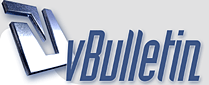
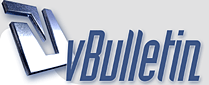 |
أحجز مساحه مجانية على الـ Msn
. :: السلام عليكم ورحمة الله وبركاته :: اليوم سوف يصبح لكل عضو صفحة مستقله او موقع صغير مجانااا لك... ولها... لي... ولكم ....ولنا جميعااا تضع فيه كل ما تريد من صور ومقاطع صوتيه وروابط لمواقعك المفضلة ومقالاتك والكثير الكثير وكل ما عليك هو ان تملك بريد في الهوتميل وتقوم بالضغط على هذا الرابط http://spaces.msn.com/ و تبدا بالتسجيل سوف تظهر لك هذه الصور ( تابع الشرح ) http://members.abunawaf.com/b7o0o0or.../msn/msn01.jpg http://members.abunawaf.com/b7o0o0or.../msn/msn02.jpg http://members.abunawaf.com/b7o0o0or.../msn/msn03.jpg http://members.abunawaf.com/b7o0o0or.../msn/msn04.jpg وبكذا سجلنا وراح تظهر لنا واجهة الصفحه وبنلقى باليسار قائمه مثل ماهو موضح بالصوره http://members.abunawaf.com/b7o0o0or.../msn/msn05.jpg عشان نكون الصفحه بشكل مرتب ونستفيد من خصائصها لازم نعدل في هالقائمه وراح ناخذها قسم قسم 1- profile تعديل بياناتك الشخصيه مثل اسمك وعمرك ووظيفتك .. الخ نضغط على هالاختيار وراح تفتح معنا صفحه جديده http://members.abunawaf.com/b7o0o0or.../msn/msn06.jpg بنلقى هالصوره في يسار الصفحه نضغط على Edit profile وراح تظهر معنى صفحة لتعديل البينات انا قسمت الصفحه الى ثلاث صور http://members.abunawaf.com/b7o0o0or.../msn/msn07.jpg بيانات عامه http://members.abunawaf.com/b7o0o0or.../msn/msn08.jpg little about me : تكتب هنا نبذه عنك favourite things : الاشيا المفضله لديك hobbies and interests : هواياتك وما الى ذلك favourite Quote: الاقتباسات المفضله عندك من حكم ومقولات وغيرها http://members.abunawaf.com/b7o0o0or.../msn/msn09.jpg بياناتك اللي عن طريقها يقدرون الزوار يتواصلون معاك مثل : 1- ايميلك 2-اذا تبي احد يضيفك للمسنجر 3- اذا كنت بالـ msn تشات ينحط لهم رابط الغرفه حقة التشات 4- اخباري اذا كان في شي جديد من البيانات او خدمات تتوافق مع رغباتي وهوايتي http://members.abunawaf.com/b7o0o0or.../msn/msn10.jpg اختيار لون للصفحه اللي بتطلع فيها بياناتك وضع رابط الصفحه الرئيسيه " الهوم بيج " اللي عندك حالياُ بعد ماتخلص من بياناتك اضغط save لحفظها . بكذا خلصنا اول اختيار من القائمه ------------------------------------------------- http://members.abunawaf.com/b7o0o0or.../msn/msn05.jpg 2- Blog وهو لـ كتابة مقال جديد والمقال راح ينعرض بواجهة الصفحه الرئيسيه وتقدرون تتحكمون بعدد المقالات اللي تبونها تنعرض للزوار ,, نضغط عليه http://members.abunawaf.com/b7o0o0or.../msn/msn11.jpg بتظهر لنا هالصوره في يسار الصفحه ,, نضغط على Add Entry وبتظهر معنا هالصفحه http://members.abunawaf.com/b7o0o0or.../msn/msn12.jpg Title : كتابة عنوان المقال Category : نوع المقال هل هو خاص باغاني او كتب او مأكولات ومشروبات وتقدر تخليه بدون شي باختيارك لـ none او تقدر تضيف نوع جديد باختيارك لـ add category add potos : اذا حبيت ترفق صوره وترفعها من جهازك بعد ماتخلص تضغط publish entry واذا ماخلصتها وحبيت تحفظ شغلك عشان تكمله بعدين تضغط save as draft بكذا خلصنا الإختيار الثاني ------------------------------------------------- http://members.abunawaf.com/b7o0o0or.../msn/msn05.jpg 3- Photos وهالقسم يسمح لك باضافة البومك الخاص ويعرضها بطريقه حلوه وسلسه نضغط عليه ونروح لصفحته http://members.abunawaf.com/b7o0o0or.../msn/msn13.jpg بنلقى في يسار الصفحه كلمة Create album نضغط عليها وبتظهر لنا هالصفحه http://members.abunawaf.com/b7o0o0or.../msn/msn14.jpg وبكذا سوينا لنا ألبوم وراح ينقلنا الى صفحه جديده بنلقى على يسارها هذا الاختيار http://members.abunawaf.com/b7o0o0or.../msn/msn15.jpg لو كان عندك البومات قديمه راح يطلع لك Edit album اذا بغيت تعدل عليهم او delete album اذا بغيت تحذف منهم نختار الالبوم ونضغط على Edit http://members.abunawaf.com/b7o0o0or.../msn/msn16.jpg نضغط على Add لاضافة الصور على الالبوم وبتطلع لك النافذه التاليه .. http://members.abunawaf.com/b7o0o0or.../msn/msn17.jpg نحدد مسار الصور بالكمبيوتر مثل ماهو محدد بالخطوه رقم واحد ثم نختار الصور بالضغط عليها مره واحد مثل ماهو محدد بالخطوه رقم اثنين وبنلاحظ وجود علامة صح على الصوره اللي اخترناها ,, نقدر نختار كذا صوره وبعدها نضغط على upload now لرفع الصور وبكذا خلصنا من القسم الثالث ------------------------------------------------------- http://members.abunawaf.com/b7o0o0or.../msn/msn05.jpg 4- Lists ( القوائم ) نضغط عليه ونروح للصفحته http://members.abunawaf.com/b7o0o0or.../msn/msn18.jpg تضغط على creat a list اذا بغيت تضيف قائمه من عندك بيطلع لك مربع الحوار التالي .. http://members.abunawaf.com/b7o0o0or.../msn/msn19.jpg تختار اسم للقائمه حقتك بعدها تضغط ok وراح تتفعل معانا هذي الاختيارات http://members.abunawaf.com/b7o0o0or.../msn/msn20.jpg add items : اضافة المحتويات داخل القائمه حقتك اسماء مواقع او اي شي rename list : اذا تبي تعدل اسم القائمه حقتك delete list : تحذف القائمه باللي داخلها نضغط على add items وراح تطلع معنا هذي النافذه http://members.abunawaf.com/b7o0o0or.../msn/msn21.jpg بعد ماتضغط على add items بتطلع لك مثل هالنافذه من اليسار الى اليمين المربع الاول تكت فيه اسم الموقع " ابو نواف " المربع الثاني تحط فيه الرابط " www.abunawaf.com" المربع الثالث تكتب فيه شرح بسيط عن الموقع اذا بغيت ثم تضغط Add وبكذا خلصنا من القسم الرابع --------------------------------------- نرجع للقائمه الرئيسيه http://members.abunawaf.com/b7o0o0or.../msn/msn05.jpg القسم الاخير Music من هنا تقدر تضيف الاغاني ,, نضغط عليه ونشوف صفحته http://members.abunawaf.com/b7o0o0or.../msn/msn22.jpg فيه خيارين : 1-[color=#990000]Copy a playlist from Windows Media Player : [/color ]تنسخ من البلي لست اللي بالوندوز ميديا بلير حقك وبيطلع لك نافذه لو دخلته بيقولك فيها انه بياخذ اشيا من جهازك وبيحطها بالموقع هي نافذه خاصه بالسكيورتي للجهاز 2- Add music list : تكتب لسته باسماء الاغاني والمغنين والالبوم ونفس المسنجر بيسوي سيرتش لها تصلح للاغاني الاجنبيه غالبا وبكذا خلصنا من القائمه الرئيسيه اللي على اليسار ونروح للي على اليمين http://members.abunawaf.com/b7o0o0or.../msn/msn24.jpg الحين نجي للثنتين هذولا لهم علاقه باعدادات الموقع او طريقة عرضه بنشرحها بالتفصيل نضغط على customize وبيظهر لنا هذا المربع تحت القائمه http://members.abunawaf.com/b7o0o0or.../msn/msn25.jpg بيطلع لك زي اللي موجود بالصوره الكلام المكتوب بالبدايه يقولك انك بعد ماتسوي اي تغير بالـ theme و الـ modules و الـ layout لازم تضغط save طبعا هنا زي ماتشوفون غير نشطله لاني ماغيرت بس لما اسوي اي تغير بتطلع معاي . اما بالنسبه للجمله Click here to use keyboard-accessible versions of the customize pages يقول ان الثيمات راح تطلع لك على شكل قائمه لو بغيتها تطلع بصفحه لحالها وكبيره تضغط على هالكلام الان نضغط على كلمة Theme وبتطلع لنا هالنافذه http://members.abunawaf.com/b7o0o0or.../msn/msn26.jpg نختار الثيم اللي نبيه ونضغط عليه بس وبيتغير شكل صفحتنا ولاتنسى اذا اعتدمته تضغط save نروح للاختيار الثاني modules http://members.abunawaf.com/b7o0o0or.../msn/msn27.jpg حذف واضافة بعض اللستات ويكتب لك جنبها اذا هي موجوده "remove" واذا هي محذوفه "add" نروح للاختيار الثالث layout http://members.abunawaf.com/b7o0o0or.../msn/msn28.jpg طريقة عرض الموقع بعد ما ننتهي من هالخيارات راح نلاحظ هالصوره http://members.abunawaf.com/b7o0o0or.../msn/msn29.jpg زي ماتشوفون save صارت نشطه تقدر تضغط عليها الحين الان انتهينا من customize http://members.abunawaf.com/b7o0o0or.../msn/msn24.jpg نجي الحين للـ settings بعد مانضغطها بتطلع معاي هالقائمه http://members.abunawaf.com/b7o0o0or.../msn/msn30.jpg space settings : اعدادات الموقع مثل عنوانه وغيرها نفس الصفحه اللي طلعت وقت التسجيل فيه blog settings : اعدادات المقالات ومن هنا تقدر تحدد عدد المقالات اللي تبي تعرضها للزوار اقل شي طبعا 5 ,, بالاظافه الى انك تقدر تسمح لهم بالتعليق عليها عن طريق وضع اشارة صح عند Allow comments permission : من هنا تقدر تتحكم بالزوار اللي يدخلون ايميلك راح يطلع لك مثل اللي بالصوره اللي تحت http://members.abunawaf.com/b7o0o0or.../msn/msn30.jpg 1- Public: يعني الكل يقدر يشوف موقعك 2- Messenger: بس الناس اللي معك بالمسنجر يشوفونه 3- Private: مو كل اللي عندك بالمسنجر بس ناس تختارهم وهو انك تحط صح جنب ايميلهم او انك تضيف ايميلهم بالخانه اللي تحت ولاتنسون تضغطون save بعد ماتخلصون storage : راح ينعرض لك فيه كل الاشيا اللي رافعها للموقع وتقدر تحذف اذا ودك . statistics : حسابات خاصه بالموقع وبالعرض حقه يعني عدد الزوار اليوم وعدد الزوار الكلي وما الى ذلك . وفيه حاجة برضوه كان ودي اوضحها علشان يكون الشرح مكتمل ان شألله وهي طبعاا لو كان عندك برنامج الماسنجر السابع وبغيت تفتح الصفحه الرئيسية للماسنجر راح تظهر بهذا الشكل v v http://members.abunawaf.com/balot//yyyygg.jpg طبعا مثل ما انتم شايفين فيه اثنين من الي متواجدين اون لاين في الماسنجر جنب كل واحد نجمات صفراء وحطيت انا عليهم دوائر حمراء لتوضيح اكثر... طبعاا هذي النجمات يمكن بعضكم يشوفها جنب اسم او اسمين من الي بالماسنجر ويمكن يستغرب ... طبعاااا هذي معناتها انه هذا الشخص يملك صفحة خاصه فيه وكل ماعليك الا انك تضغط على النجمه وتروح لصفحة هذا الشخص وقبل الختام فيه حاجه بسيطه كان ودي اوضحها وهي بعد ما تكتمل صفحتك راح تشوف بالصفحة الرئيسيه (يعني بواجهة الصفحة) بالمربع الي اسفل صفحتك على اليمين والي مكتوب فوقه كلمة Updated spaces وهذي اي شخص بالعالم مصلح لنفسه صفحة ومختار الاختيار الاول والي هو انه تكون صفحتة مكشوفه للجميع تبي تحصله هنا ولو انت برضوه كشفت صفحتك راح يلاقونها الناس بنفس المكان وتقدر طبعاا تحط النك نيم الي تبيه زي ما هم حاطين وهذا تطبيقي http://spaces.msn.com/members/b7o0o0or تحياتي للجميع خالد البكر |
رد : أحجز مساحه مجانية على الـ Msn
تــســـلم يدك يا خالد على الشرح المفصل والله يعطيك الف عافيه
|
رد : أحجز مساحه مجانية على الـ Msn
مشاء الله تبارك الرحمن شي من جد متعوب عليه تسلم دياتك اخوي خالد بصراحه موضوع مره حلو وتنسيق رائع ومريح لنفس وللعين مجهود تشكر عليه |
رد : أحجز مساحه مجانية على الـ Msn
يعطيك العافيه بوتركي كذا الشرح والا بلاش... :) .:: مـــاريا ::. |
. كبير يا خالد .. شرح وافي .. وأسلوب مبسط يسهل على كل مبتدء سرعة التعلم ! الله يعطيك الف عافية يارب .. وعلني أستفيد منه انشاء الله تحية لائقة بإبداعك .. . |
ابو تركي مجهوووود جبار شرح وافي والله ماقصرت انا مابعد سويتها :) لكن لعيونك :) . |
رد : أحجز مساحه مجانية على الـ Msn
. :: عهود الحب :: الله يعافيك يارب ياخييه ألف شكر لهذا المرور الرائع تحيه طيبه |
رد : أحجز مساحه مجانية على الـ Msn
http://members.abunawaf.com/b7o0o0or.../msn/msn03.jpg لو سمحت أبغى تشرح على نفس صفحتك يعني قصدك باللي اول خانه..نفس اسمك ابو تركي..ولا ايش والخانه الثانيه اللي مقدر اغيرها مستقبلا وش حاط فيها انت بصفحكتك << تحتري الرد |
رد : أحجز مساحه مجانية على الـ Msn
. :: الوتين :: يسلم لي مرورك ياخييه والروعه بتواجدك ولاهانوا البقيه الف شكر لهذا المرور الرائع ونبي نشوف تطبيقك يالوتين تحيه طيبه |
رد : أحجز مساحه مجانية على الـ Msn
. :: ماريا محمد :: ربي يعافيك وشاكرلك مرورك وبرضوا نبي نشوف تطبيقك إحترامي |
رد : أحجز مساحه مجانية على الـ Msn
. :: عبدالله البكر :: ربي يعافيك يابوسعود وانا احاول بقد مااقدر ابسط بالشرح عشان الفاهم والمبتدء يستوعب الشرح واذا عاق عليك شي صوت لي بس :white: الف شكر على هالمرور يابوسعود محبتي |
رد : أحجز مساحه مجانية على الـ Msn
. :: ابراهيم الرشود :: خيااااااااااااااااانه :white: :white: فديت قلبك انا يابوخليل ننتظر تطبيقك وابي اشوف النجمه جنب اسمك بالمسنجر نشوف فيها مقالاتك اليوميه وألبوم الصور حقك شاكرلك مرورك ياخالي أحبك كثر ما أنت خاين :white: |
رد : أحجز مساحه مجانية على الـ Msn
. :: نجود :: انا كنت شارح على نفس الصفحه يابعدي لكن فتره وغيرتها لكن يسلم راسك بوضح لك اللي بالصوره مكتوب بالخانه الاولى :: قروب أبونواف :: ارفعي راسك وشوفي وش مكتوب باعلى المتصفح هذا عندك مكتوب : شعبيات - أحجز مساحه مجانيه ...... الخ... صح ؟؟ هذي اللي انتي راح تكتبينه بالخانه الاولى والخانه الثانيه هي رابط الصفحه بدال بحور مثلا اكتبي njo0od عشان يطلع الرابط كذا http://spaces.msn.com/members/njo0od وكل ما اشكل عليك شي علميني وباذن الله تزين أمورك تحيه طيبه |
رد : أحجز مساحه مجانية على الـ Msn
ضغطت على http://members.abunawaf.com/b7o0o0or.../msn/msn06.jpg بس ماطلعت لي صفحة البيانات الشخصيه http://members.abunawaf.com/b7o0o0or.../msn/msn07.jpg طلع لي ذي الصفحه كتبت فيها اسمي بس اعطاني خيارات للاسم http://members.msn.com/nickname.msnw?mdnf=4 وصار عند اسمي رقم وانا ماودي فيه حل ولا لا |
رد : أحجز مساحه مجانية على الـ Msn
المرفقات 1
^ ^ طيب وش بلاك معصبه كل شي وله ستين ألف حل روقي المنقا :white: الرابط اللي عطيتيني مافتح ولا راح يفتح لي لانه حسابات سريه لك ولازم اللي يدخله هو صاحب الايميل يعني الرابط لو ضغطت عليه يطلب مني اني ادخل بايميلك عموما انا سويت لك برنت سكرين للواجهه اللي تطلع لي شوفي نفس الواجهه والا لا http://www.sh3byat.com/vb/attachment...ntid=172&stc=1 اذا نفس الواجهه فالموضوع سهل تلقين كلمة " إديت " عند كل خانه للمعلومات اضغطي عليها وعدلي معلوماتك اما اذا اللي يطلع لك خانه ثانيه ياليت تسوين برنت سكرين او تعلميني وش يطلع لك بالضبط وبالنسبه للإسم مافهمت وش تقصدين بالاسم ,, هل هو عنوان الموقع او الاسم لالي فوق اذا عنوان الموقع ماتقدرين تغيرينه اما اذا العنوان فهذا سهل لكن اذا حلينا المشكله الاولانيه بتنحل معاك سالفة الاسم انا موجود هنا لين 11 ونص وان شاء الله اقدر افيدك بهالوقت تحيه طيبه . |
| الوقت المعتمد في المنتدى بتوقيت جرينتش +4.
الوقت الان » 03:02. |
Powered by vBulletin® Version 3.8.7
Copyright ©2000 - 2024, Jelsoft Enterprises Ltd.
جميع ما يكتب في الموقع يعتبر حقوق محفوظة لموقع شعبيات- شبكة الاقلاع